- Отдалеченият работен плот е много полезна функция, която ни позволява да контролираме компютъра си от друго устройство.
- Някои фактори могат да накарат отдалечения работен плот да спре да работи, но прочетете статията по-долу, за да намерите много решения.
- Писахме много повече за Връзка с отдалечен работен плот така че би било полезно за вас да маркирате страницата.
- Ако сте имали други грешки в Windows 10, трябва да разгледате нашата Грешки в Windows 10 хъб.

- Криптиране на банково ниво и пълна поверителност
- Поддръжка на няколко платформи за всички основни операционни системи
- Бърз и интуитивен трансфер на файлове
- Ниска консумация на честотна лента и бърза реакция на пинг
- Високи честоти на кадрите за улесняване на отстраняването на неизправности
- Вземете Anydesk
Отдалеченият работен плот е много полезен
Windows 10 функция, която ни позволява да управляваме компютъра си от друго устройство.Разбира се, това изисква интернет връзка за да работи, така че ако компютърът ви не е свързан правилно с интернет, няма да можете да използвате тази функция.
Дори някои други фактори обаче могат да доведат до спиране на работата на отдалечения работен плот и ще говорим за тези проблеми и решения за тях в тази статия.
Говорейки за проблеми, много потребители съобщиха за следните проблеми:
-
Отдалеченият работен плот не може да се свърже с отдалечения компютър поради една от тези причини Windows 10
- Понякога може да получите това съобщение за грешка на вашия компютър. Ако срещнете този проблем, не забравяйте да изпробвате всички решения от тази статия.
-
Клиентът на Windows 10 RDP не работи
- Понякога RDP клиентът изобщо няма да работи на вашия компютър. Това може да се дължи на конфигурацията на вашата система. За да коригирате това, уверете се, че използвате частна мрежа.
-
RDP този компютър не може да се свърже с отдалечения компютър
- Това е друг често срещан проблем с RDP. За да разрешите този проблем, не забравяйте да проверите както антивирусната си програма, така и защитната стена.
-
Отдалеченият работен плот не работи след надстройка на Windows 10
- Понякога проблеми с отдалечения работен плот могат да възникнат след инсталиране на актуализация на Windows. За да отстраните проблема, просто премахнете актуализацията и проблемът ще бъде отстранен.
-
Не може да се свърже с отдалечен компютър, моля проверете дали Remote Desktop е активиран
- Това е друг често срещан проблем с отдалечения работен плот. Трябва обаче да можете да разрешите проблема, като използвате едно от нашите решения.
-
Идентификационните данни за отдалечен работен плот на Windows 10 не работят
- Ако срещнете тази грешка на вашия компютър, може да успеете да я поправите, просто като премахнете запазените си идентификационни данни.
-
Отдалеченият работен плот не може да свърже грешка, сертификатът е изтекъл невалиден в определеното време
- Има различни грешки, които могат да се появят при опит за използване на функцията за отдалечен работен плот. Трябва обаче да можете да ги поправите, като използвате едно от нашите решения.
-
Отдалеченият работен плот няма да се свързва през интернет
- Това е друг проблем, свързан с функцията за отдалечен работен плот. Ако отдалеченият работен плот не може да се свърже, проверете настройките на защитната стена и антивирусната програма.
Отдалеченият работен плот не може да се свърже с отдалечения компютър поради една от следните причини:
- Отдалеченият достъп до сървъра не е активиран
- Отдалеченият компютър е изключен
- Отдалеченият компютър не е наличен в мрежата
Те могат да бъдат причинени от ограничена мрежова връзка, недостатъчно памет и грешни настройки на защитната стена.
Така че, ако не можете да се свържете с Отдалечен работен плот в Windows 10, уверете се, че компютърът ви няма нито един от гореспоменатите проблеми.
Как да реша проблеми с отдалечен работен плот в Windows 10?
1. Проверете вашата интернет връзка

Както казах, за отдалечен работен плот е необходим интернет, за да се свърже с другото устройство. Така че, проверете дали всичко е наред с вашата интернет връзка.
Ако установите, че имате някакви проблеми при свързването с интернет, разгледайте нашите статии за интернет проблеми и Ограничена интернет връзка в Windows 10 и може да намерите решението.
2. Проверете дали са разрешени отдалечени връзки
- Отидете на Търсене, въведете отдалечени настройки, и отворете Разрешаване на отдалечени връзки с вашия компютър.
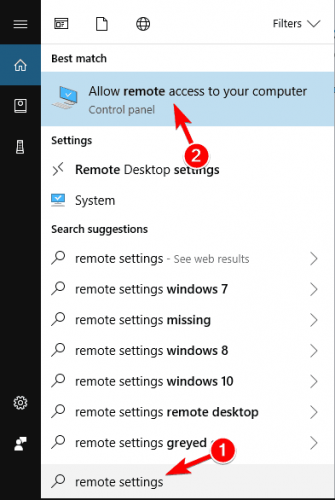
- Проверете Разрешаване на отдалечени връзки с този компютър и щракнете Добре за да запазите промените.
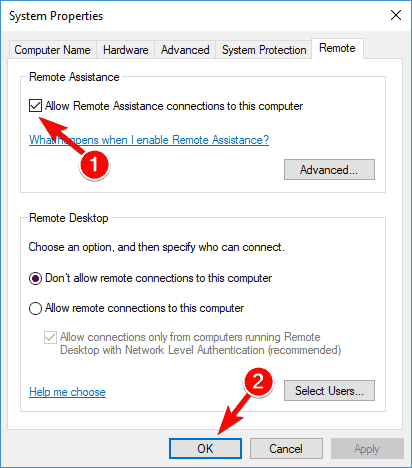
Точно както трябва да разрешите отдалечен работен плот през защитната стена, така също трябва да разрешите отдалечени връзки на вашия компютър, ако използвате тази функция за първи път.
Отдалечените връзки вече са активирани и трябва да опитате да се свържете отново. Забелязахме и друг възможен проблем, който може да попречи на използването на отдалечен работен плот.
Ако компютърът, към който искате да се свържете отдалечено, е в режим на заспиване или хибернация, връзката няма да бъде възможна, затова проверете дали компютърът е „буден“ и след това опитайте да се свържете отново.
3. Използвайте приложение на трета страна
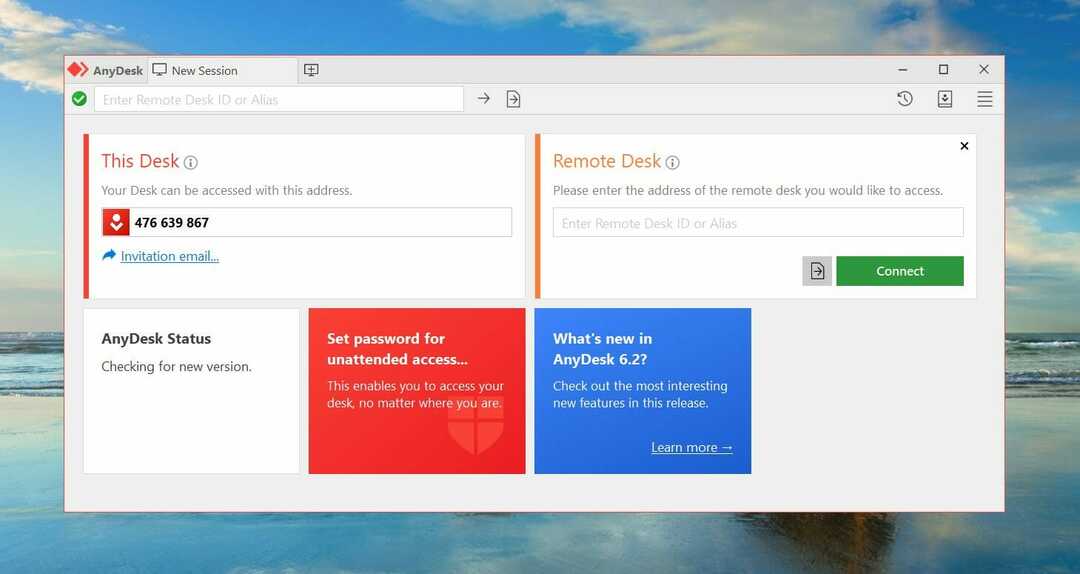
Ако все още не можете да разрешите проблема с отдалечения работен плот на вашия компютър, може да се интересувате от решение на трета страна.
Има много страхотни приложения на трети страни за дистанционно управление, които са лесни за употреба и лесни за използване.
Препоръчваме ви да използвате професионален софтуер за дистанционно управление, тъй като е толкова лесен за използване за всички, независимо дали работите в ИТ подкрепа и помощ на клиенти или вътрешни служители по цял свят да решат технически проблеми или имате презентация, докато сте далеч.
Със софтуер за дистанционно управление на трети страни можете лесно да се свържете с компютър дистанционно, отвсякъде: от другия край на офиса или от цял свят.
⇒Вземете AnyDesk
4. Премахнете идентификационните си данни от отдалечения работен плот
- Натиснете Windows Key + S и въведете отдалечен работен плот. Кликнете върху Връзка с отдалечен работен плот от менюто.
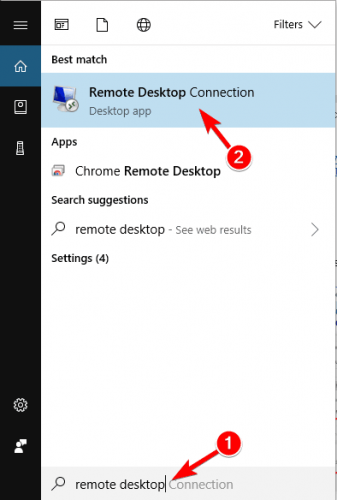
- Кога Връзка с отдалечен работен плот прозорец се отваря, отидете на Разширено и щракнете върху Настройки.
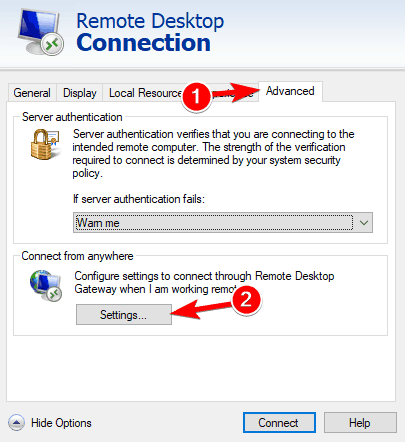
- Сега кликнете върху Изтриване на идентификационни данни.
Според потребителите понякога Remote Desktop няма да се свърже поради проблеми с вашите идентификационни данни. Можете обаче да разрешите този проблем, просто като премахнете запазените идентификационни данни.
След като изтриете идентификационните си данни, проверете дали проблемът продължава да съществува. Много потребители съобщиха, че това решение е решило проблема вместо тях, така че не забравяйте да го изпробвате.
5. Изключете персонализираното мащабиране
- Отвори Приложение за настройки. Можете да направите това просто като натиснете Windows Key + I пряк път.
- Веднъж Приложение за настройки отваря, отидете на Система раздел.
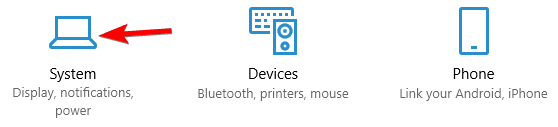
- Ако е включено персонализирано мащабиране, трябва да видите Зададен е персонализиран коефициент на мащаба съобщение. Кликнете върху Изключете персонализираното мащабиране и излезте.
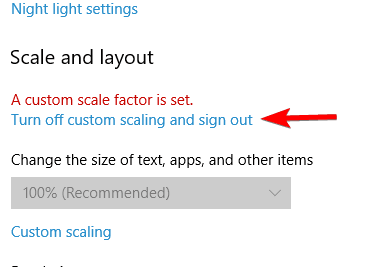
Ако отдалеченият работен плот не се свърже, проблемът може да е свързан с персонализирано мащабиране. Много потребители използват персонализирано мащабиране на по-големи монитори, но понякога тази функция може да причини проблеми с отдалечения работен плот.
След като влезете отново, мащабирането трябва да бъде зададено по подразбиране и всички проблеми с отдалечения работен плот ще бъдат разрешени. Много потребители съобщиха, че това решение работи за тях, затова силно ви препоръчваме да го изпробвате.
6. Променете настройките на защитната стена

- Отидете на Търсене, Тип защитна стена и отворена Защитна стена на Windows Defender.
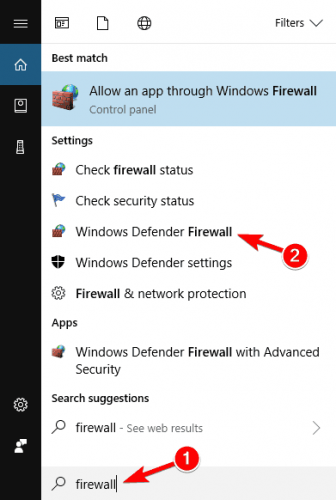
- Отидете на Разрешете приложение или функция чрез защитната стена на Windows.
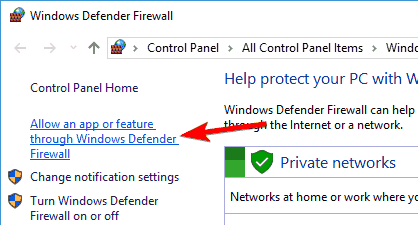
- Кликнете върху Промяна на настройките.
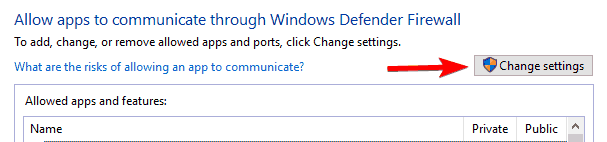
- намирам Отдалечен работен плот, проверете го и кликнете Добре за да запазите промените.
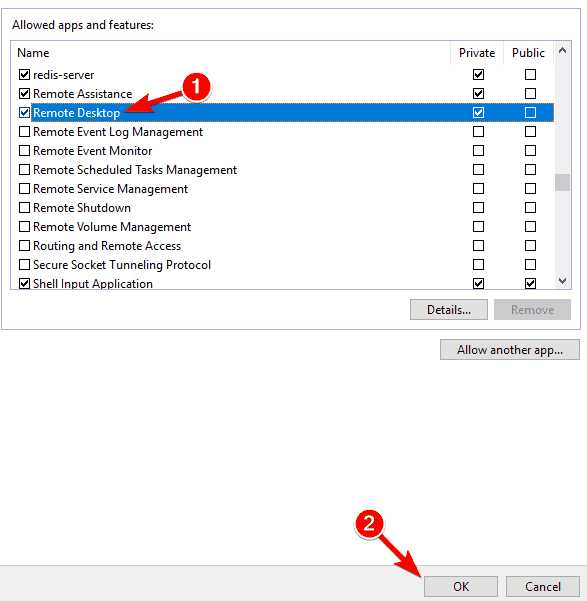
Защитна стена на Windows е и една от най-честите причини за проблеми с отдалечения работен плот. Ако отдалеченият работен плот е блокиран от защитната стена, няма да можете да го свържете с друго устройство.
Стартирайте сканиране на системата, за да откриете потенциални грешки

Изтеглете Restoro
Инструмент за ремонт на компютър

Щракнете Започни сканиране за намиране на проблеми с Windows.

Щракнете Поправи всичко за отстраняване на проблеми с патентованите технологии.
Стартирайте сканиране на компютър с инструмент за възстановяване на възстановяване, за да намерите грешки, причиняващи проблеми със сигурността и забавяния. След като сканирането приключи, процесът на поправяне ще замени повредените файлове с пресни файлове и компоненти на Windows.
Сега опитайте да свържете компютрите си чрез отдалечен работен плот и той трябва да работи.
Отдалеченият работен плот не е активиран в защитната стена по подразбиране, така че ако използвате отдалечения работен плот за първи път, разрешаването му през защитната стена на Windows е задължително.
В допълнение към защитната стена е важно да проверите дали антивирусната ви програма не блокира функцията за отдалечен работен плот.
Понякога антивирусната програма може да попречи на вашата система и да попречи на тази функция да работи правилно. В някои случаи може да се наложи да деинсталирате антивируса си, за да разрешите този проблем.
Ако търсите нов антивирус, съвместим с отдалечения работен плот, предлагаме да помислите за промяна на вашия антивирусен софтуер, който работи чудесно с Windows 10, така че няма да пречи на други процеси и приложения, като по този начин създава проблеми.
⇒Вземете Bitdefender Total Security
7. Направете промени в своя регистър
- Натиснете Windows Key + R и въведете regedit. Натиснете Въведете или щракнете върху Добре да започна Редактор на регистъра.
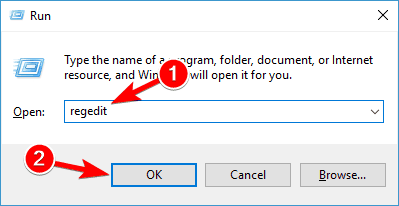
- В левия прозорец отидете до
HKEY_CURRENT_USERSoftwareMicrosoftTerminal Server Clientключ. В десния екран щракнете с десния бутон върху празното място и изберете New> DWORD (32-bit) Value. Въведете RDGClientTransport като името на новия DWORD.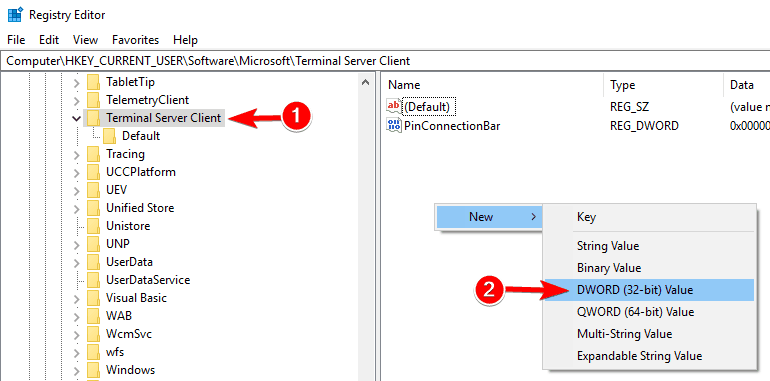
- Щракнете двукратно върху новосъздадения RDGClientTransport DWORD, за да отворите свойствата му. Комплект Данни за стойността да се 1 и кликнете върху Добре за да запазите промените.
Според потребителите може да успеете да разрешите този проблем, като направите една малка промяна в системния регистър.
След като направите тези промени, проверете дали проблемът продължава да съществува. Това може да е малко усъвършенствано решение, но много потребители съобщиха, че то работи за тях, така че може да искате да го изпробвате.
8. Добавете IP адреса и името на сървъра към файла хостове
Няколко потребители съобщиха, че не са могли да използват отдалечен работен плот поради хостов файл.
Според тях, за да разрешите проблема, трябва ръчно да добавите IP адреса и името на сървъра към файла на хоста на вашия компютър.
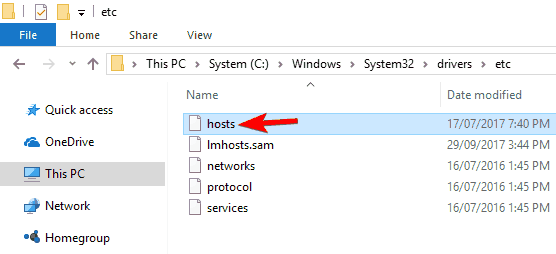
За да направите това, отворете тази директория и редактирайте файла hosts с Notepad.:
C: WindowsSystem32Driversetc
Имайте предвид, че файлът с хостове е системен файл, така че ако искате да го промените, ще ви трябват администраторски права.
За повече информация как да модифицирате вашия файл с хостове и да получите администраторски права, настоятелно препоръчваме да проверите Достъпът е отказан при редактиране на файл с хостове статия.
След като направите промени във вашия файл с хостове, проблемът с отдалечения работен плот трябва да бъде разрешен.
9. Проверете дали портът 3389 е активиран

Ако отдалеченият работен плот не се свърже, проблемът може да е вашата защитна стена. Вашата защитна стена може да блокира определени портове, за да защити вашия компютър, но понякога защитната стена може да блокира определени портове по погрешка.
Например порт 3389 се използва от отдалечения работен плот и ако защитната стена блокира този порт, изобщо няма да можете да използвате тази функция.
Ако този порт е активиран, но проблемът все още се появява, опитайте да деактивирате и активирате вашата защитна стена. Понякога бързото нулиране на защитната стена може да реши проблема, така че може да искате да опитате това.
Не можете да нулирате защитната стена? Вижте това пълно ръководство за това как да направите това!
10. Променете връзката си от Public на Private
- Щракнете върху икона на мрежа в долния десен ъгъл на вашия Лента на задачите и кликнете върху вашата мрежова връзка. В нашия случай името на мрежовата връзка е Мрежа, но може да е различно на вашия компютър.
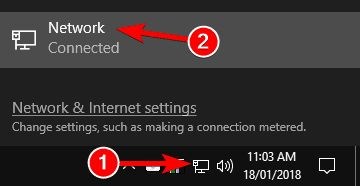
- Щракнете върху името на вашата мрежова връзка.
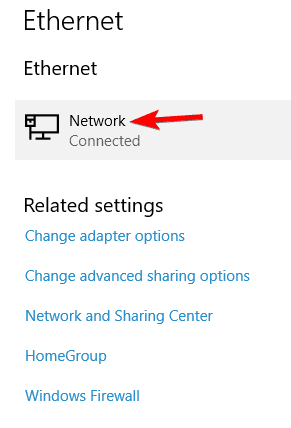
- Изберете Частен като вашия мрежов профил.
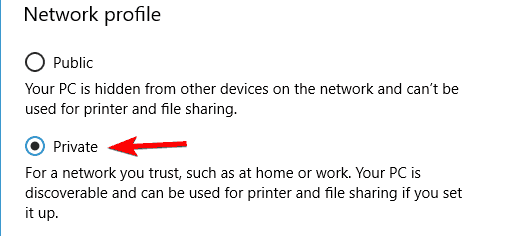
За да защитите компютъра си, отдалечените връзки са деактивирани, ако използвате обществена връзка. След това проблемът с отдалечения работен плот трябва да бъде напълно разрешен.
Това е всичко, надявам се поне някои от тези решения да са ви помогнали при проблеми с връзката с отдалечен работен плот в Windows 10.
Ако имате някакви коментари или въпроси, просто посетете раздела за коментари по-долу и ние ще се опитаме да ви помогнем допълнително.
 Все още имате проблеми?Поправете ги с този инструмент:
Все още имате проблеми?Поправете ги с този инструмент:
- Изтеглете този инструмент за ремонт на компютър оценени отлично на TrustPilot.com (изтеглянето започва на тази страница).
- Щракнете Започни сканиране за да намерите проблеми с Windows, които биха могли да причинят проблеми с компютъра.
- Щракнете Поправи всичко за отстраняване на проблеми с патентованите технологии (Ексклузивна отстъпка за нашите читатели).
Restoro е изтеглен от 0 читатели този месец.
често задавани въпроси
Отворете връзката с отдалечен работен плот, въведете името на компютъра, към който искате да се свържете, в полето Компютър и след това щракнете върху Свързване. Ако се усложни, прочетете нашия пълно ръководство за това как да използвате връзката с отдалечен работен плот.
За да активирате отдалечен работен плот, щракнете върху Активиране на отдалечен работен плот от системните опции. Ако не можете да го намерите, прочетете нашия перфектно ръководство за това как да го активирате в Windows 10.
Отдалеченият работен плот е по-сигурен от някои инструменти за администриране. Въпреки това, всеки път, когато добавите администраторски достъп до система, има очевидни рискове. Можете също да проверите нашия списък с най-добрият софтуер за дистанционно управление за Windows 10.


